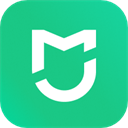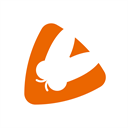如何设置FurMark以获得最佳结果-设置FurMark以获得最佳结果的方法

要设置FurMark以获得最佳结果,首先确保软件是最新版本。以下是具体步骤:
1. **安装和启动**:下载并安装最新版本的FurMark。启动程序后,会看到主界面。
2. **选择语言**:在主界面找到“Lang”选项,选择“Simplified Chinese”以将界面语言设置为简体中文。
3. **设置运行模式和显示模式**:根据需要选择运行模式(例如,全屏或窗口模式)和显示模式(例如,分辨率和抗锯齿设置)。
4. **进行基准测试**:点击“GPU benchmarks”选项,然后选择适合的分辨率进行测试。点击“Go”开始测试。

5. **进行压力测试**:点击“Burn-in test”选项,勾选“Burn-in”和“Xtreme burn-in”选项,然后点击“BURN-IN test”开始压力测试。通常,进行15分钟的压力测试就足够了。
6. **观察结果**:在测试过程中,注意观察显卡的温度、帧率和其他相关信息。确保显卡在压力测试中保持稳定,没有异常的温度升高或性能下降。
7. **记录结果**:测试完成后,记录显卡的表现,包括温度、帧率和其他关键指标。
8. **调整设置**:如果需要,可以调整FurMark的设置(例如,分辨率、抗锯齿选项)以进一步测试显卡在不同条件下的性能。
通过以上步骤,可以确保FurMark设置得当,从而获得准确和有用的测试结果。在测试过程中,确保系统稳定,并注意显卡的温度,以防止过热或其他潜在问题。
第九软件站-安全放心的免费绿色软件下载网站版权声明:以上内容作者已申请原创保护,未经允许不得转载,侵权必究!授权事宜、对本内容有异议或投诉,敬请联系网站管理员,我们将尽快回复您,谢谢合作!